你当前正在访问 Microsoft Azure Global Edition 技术文档网站。 如果需要访问由世纪互联运营的 Microsoft Azure 中国技术文档网站,请访问 https://docs.azure.cn。
本文介绍如何在 Azure 门户中查看 Azure Maps 帐户的 API 使用情况指标。 指标以易于阅读的图形格式显示在可自定义的时间段内。
查看指标快照
“地图”帐户的 “概述 ”页显示关键指标,如“ 总请求数”、“ 总错误数”和“ 可用性 ”(在可选时间段内)。
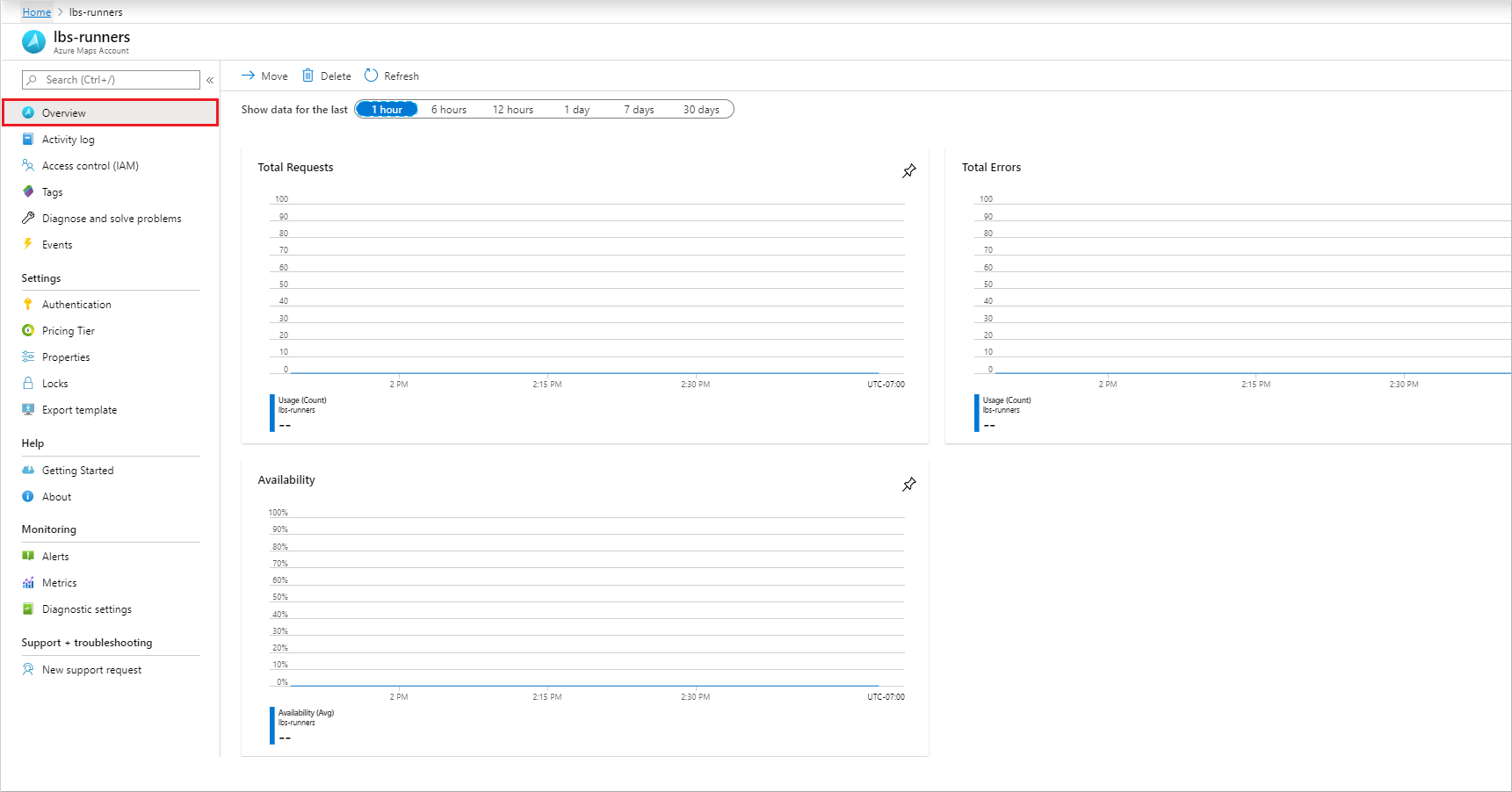
转到下一部分,根据具体的分析需求自定义这些图形。
查看详细指标
登录到 Azure 门户。
选择左侧的“所有资源”菜单项,然后导航到你的“Azure Maps 帐户”。
打开 Maps 帐户后,选择左侧的“指标”菜单。
在 “指标 ”窗格中,选择以下选项之一:
可用性 - 显示指定时间段内的平均 API 可用性。
使用情况 - 显示帐户的使用情况计数。
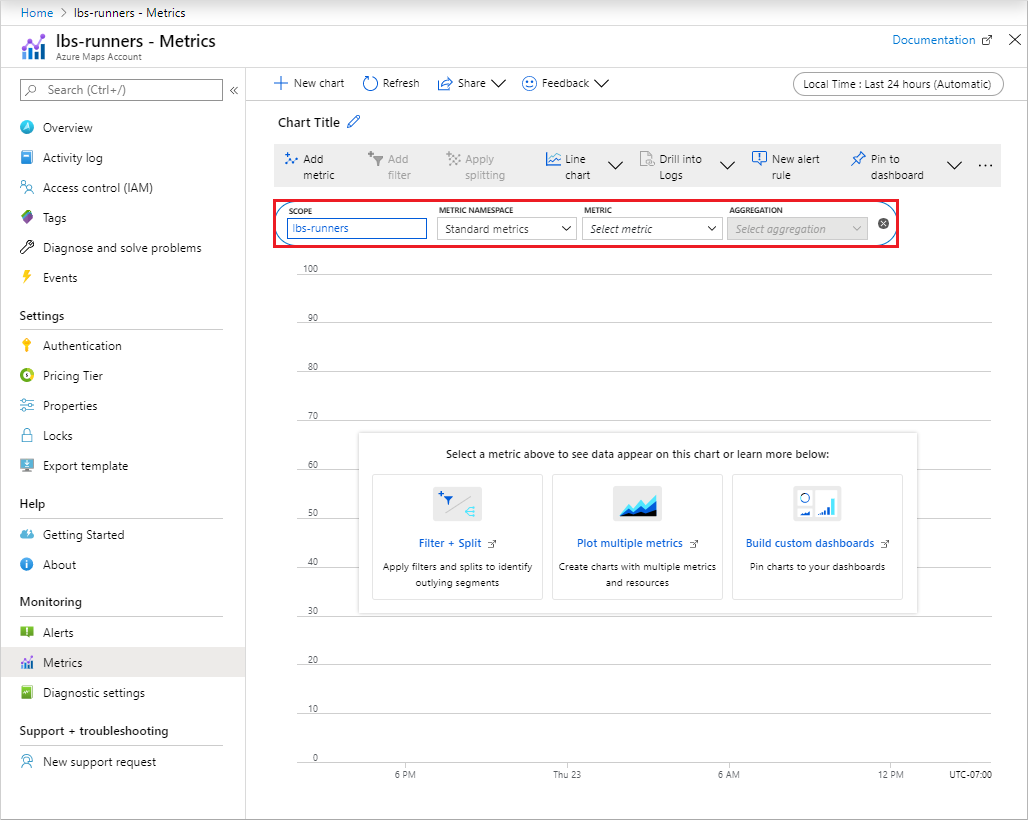
默认时间范围为过去 24 小时(自动)。 若要更改此项,请选择默认值以打开 “时间范围 ”弹出窗口,其中显示所有可用设置。 可以更改 时间粒度 ,并将时间显示为 本地 时间或 GMT 时间。 选择所需选项后,选择“ 应用”。
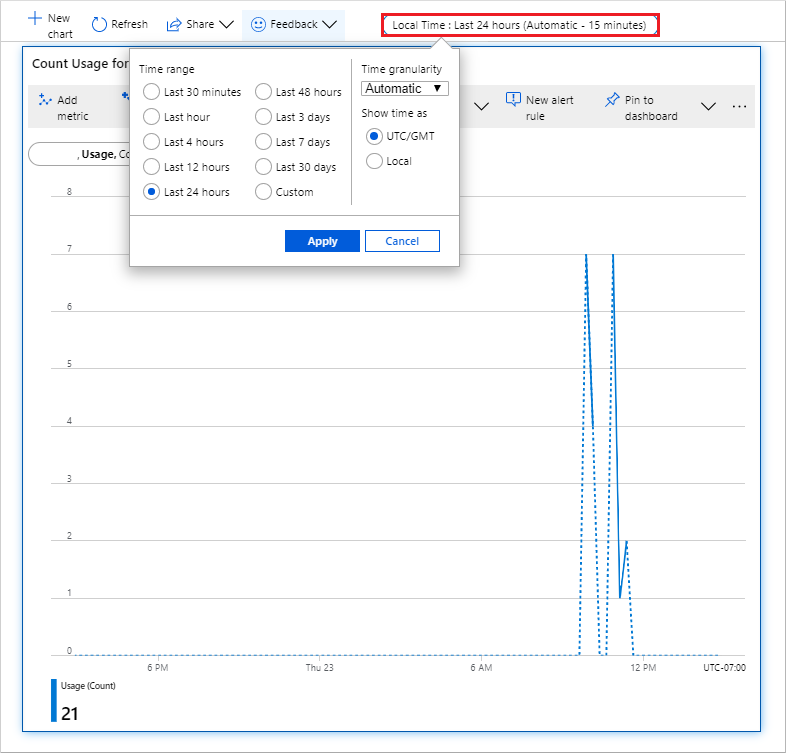
注释
指标存储 93 天,但一次只能查询最多 30 天的数据。 如果遇到空白图表或部分指标数据,请确保时间选取器中的开始日期和结束日期不超过 30 天间隔。 选择 30 天间隔后,可以平移图表以查看其他指标。 有关详细信息,请参阅 “指标图表疑难解答”。
添加指标后,可以根据与该指标相关的属性应用筛选器。 然后,选择要在图形上显示的属性的值。
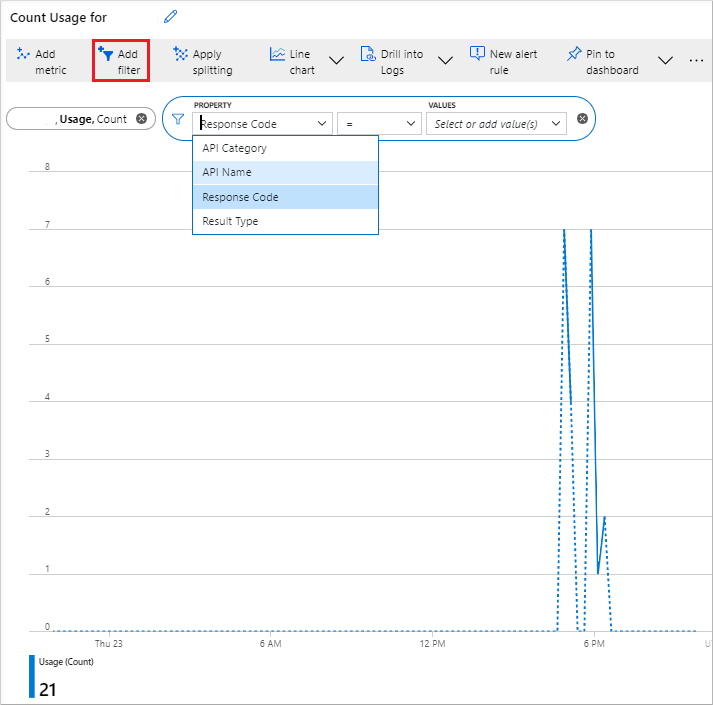
还可以根据所选指标属性为指标 应用拆分 。 此功能允许将图形划分为多个图形,每个图形表示该属性的不同值。 在以下示例中,每个图形的颜色对应于底部显示的属性值。
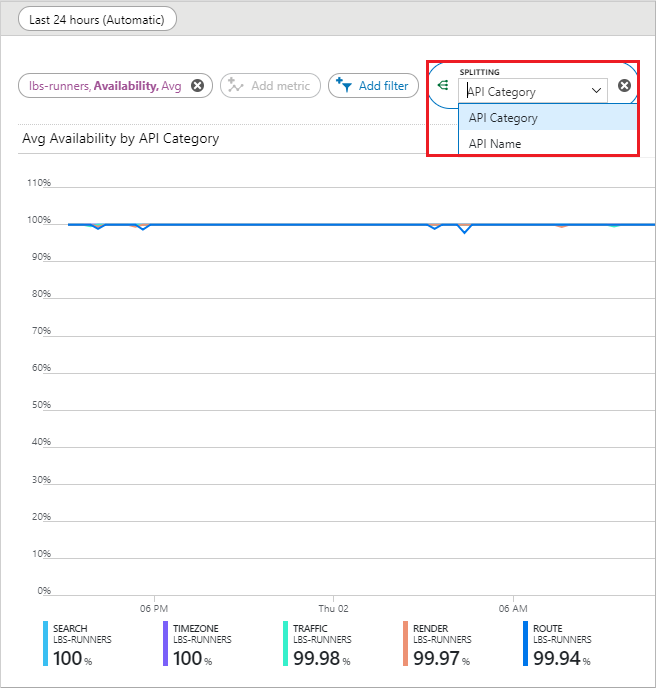
还可以通过选择 “添加指标 ”按钮在同一图形上查看多个指标。
后续步骤
详细了解要监视的 Azure Maps API: